Как настроить ExpressVPN на устройствах Android Smart TV
Этот урок покажет вам, как настроить приложение ExpressVPN на вашем Android TV. Шаги в этом руководстве относятся к любому устройству, которое использует операционную систему Android TV. Сюда входят умные телевизоры таких брендов, как Sony, Sharp, TCL и другие. Подробнее см. Инструкции на вашем устройстве..
Скачать приложение ExpressVPN для Android TV
На вашем устройстве перейдите к Android TV Google Play Store и искать ExpressVPN.
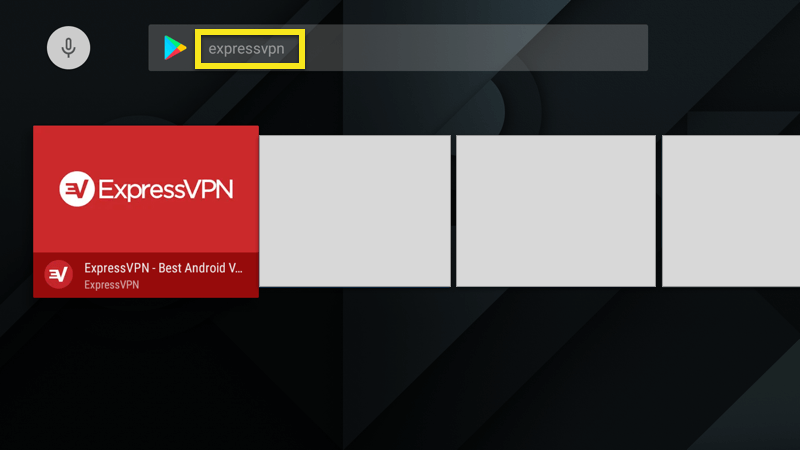
На странице приложения ExpressVPN выберите УСТАНОВИТЬ.
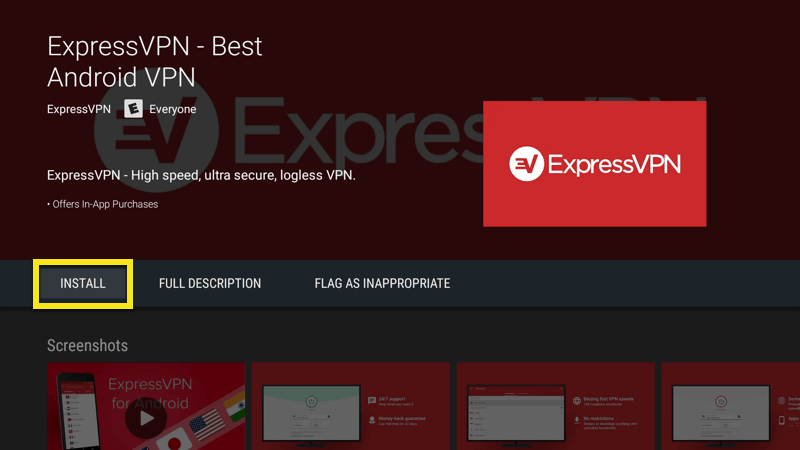
Вам нужно будет подтвердить разрешения приложения, прежде чем продолжить. Выбрать принимать продолжать.

Активировать приложение ExpressVPN
Используйте свой пульт, чтобы нажать Войти в систему.
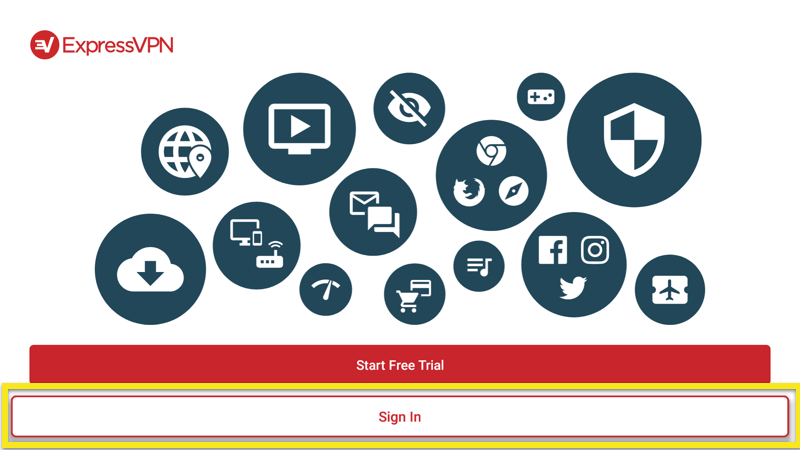
Использовать Android TV пульт ввести следующую информацию:
- Эл. адрес: адрес электронной почты, связанный с вашей учетной записью ExpressVPN
- Пароль: пароль, связанный с вашей учетной записью ExpressVPN
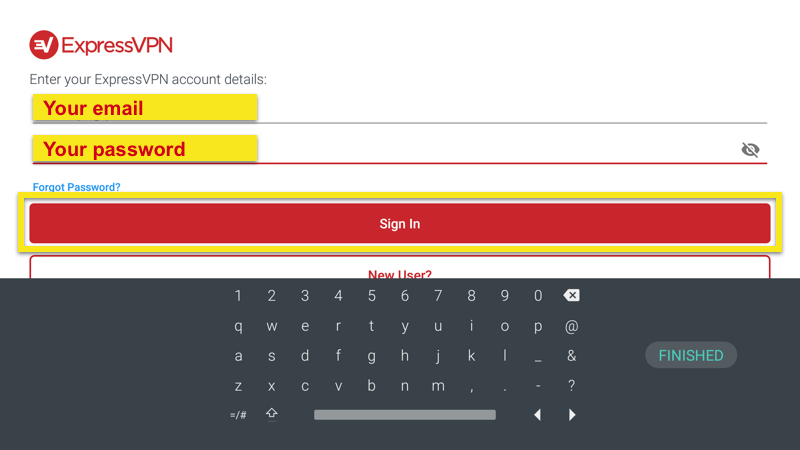
щелчок сигн В с пультом. Приложение активируется.
Ваше приложение спросит, хотите ли вы поделиться анонимной информацией, чтобы сделать ExpressVPN быстрее и надежнее. щелчок Ok если вы хотите поделиться анонимной аналитикой.
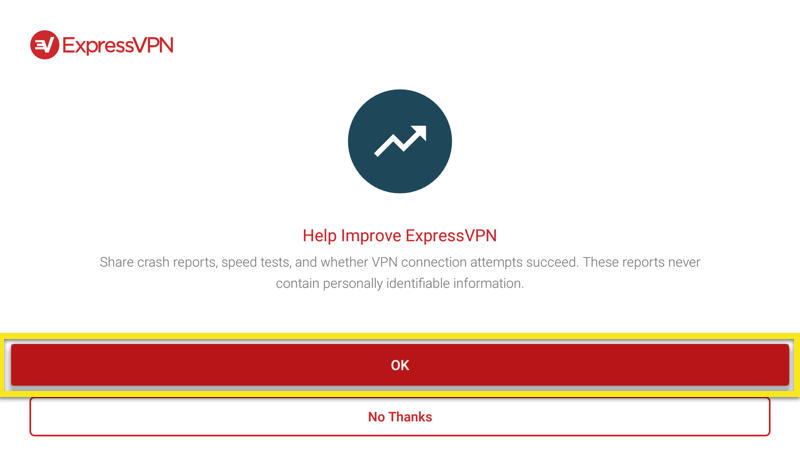
Далее вам нужно будет настроить приложение. Выбрать Ok. Когда вас попросят принять запросы на соединение ExpressVPN, выберите Ok.
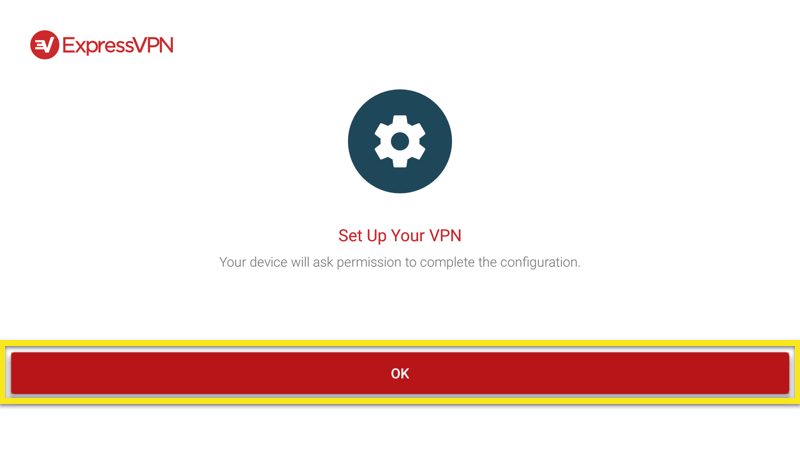
Подключение к VPN-серверу
Чтобы подключиться к VPN-серверу, нажмите На кнопку. По умолчанию ExpressVPN предложит Smart Location, место, которое предоставляет вам оптимальный опыт.
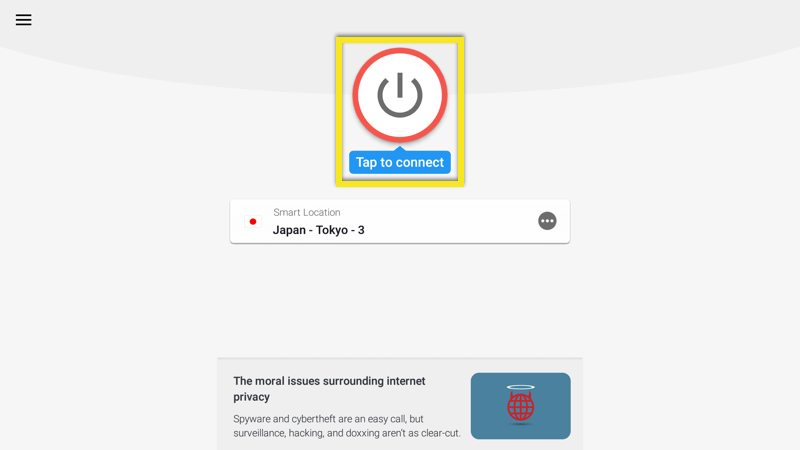
Как только вы увидите Связано сообщение, вы можете начать серфинг со свободой и безопасностью!
Отключиться от расположения VPN-сервера
Чтобы отключиться от VPN-сервера, нажмите На кнопку пока VPN подключен.
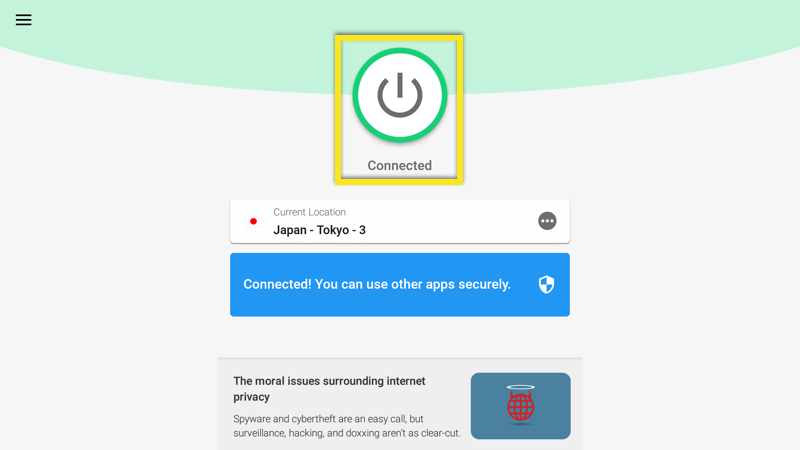
Вы увидите, что отключены, когда увидите сообщение «Не подключен»..
Выберите другое место
Чтобы выбрать другое место, откройте Выбор местоположения и выберите местоположение VPN из списка.
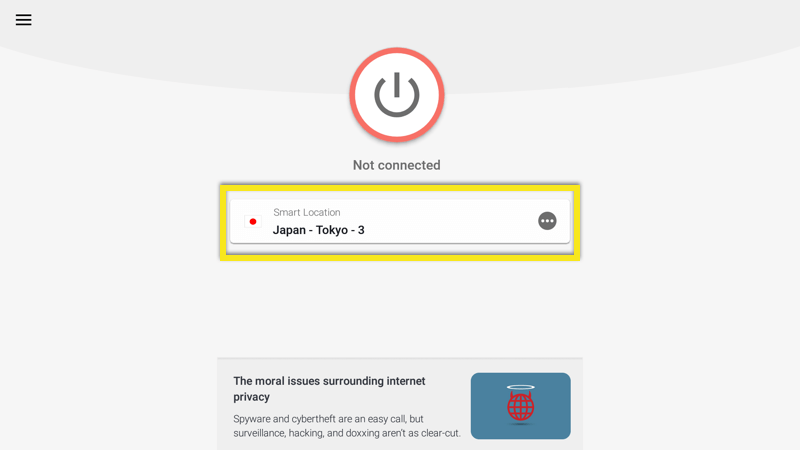
По умолчанию вы увидите две вкладки, РЕКОМЕНДУЕМЫЕ и ВСЕ МЕСТА.
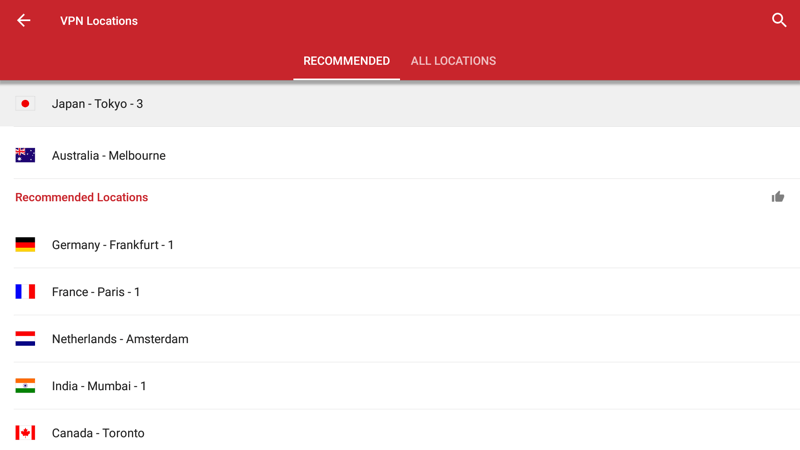
Чтобы подключиться к местоположению, выберите его с помощью пульта дистанционного управления. Вы также можете добавить местоположение в список избранных с помощью удерживая кнопку «выбрать» на месте. Ваши любимые места будут добавлены на вкладке с надписью В избранное.
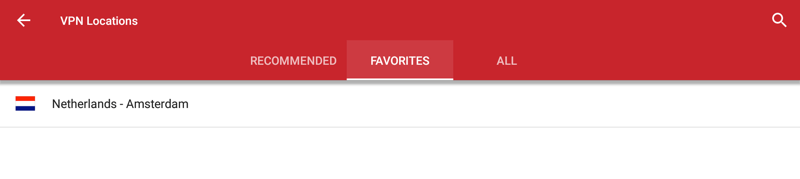
Как удалить ExpressVPN с вашего Android TV
На вашем устройстве перейдите к Android TV Google Play Store и найти ExpressVPN.
Выбрать УДАЛЕНИЕ.
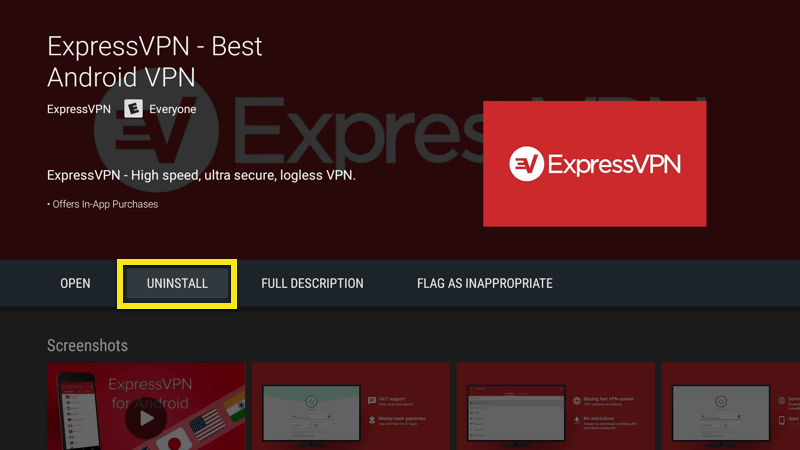
Приложение теперь удалено с вашего Android TV.
Загрузить приложение ExpressVPN APK
Для начала убедитесь, что USB-накопитель подключен к компьютеру. Посетите веб-сайт ExpressVPN и войдите в свою учетную запись.
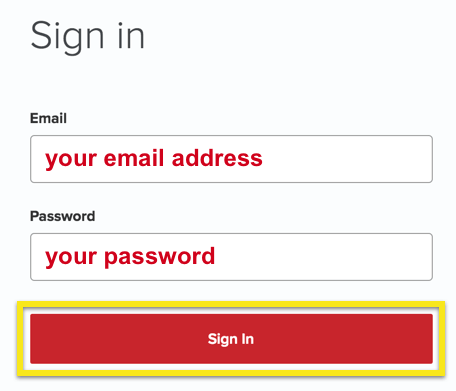
После того, как вы нажали на ссылку в приветственном письме или вошли на сайт, нажмите на Настроить на большем количестве устройств.
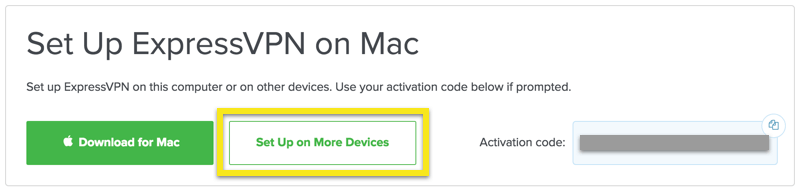
На следующей странице выберите Android, с последующим Скачать APK.

Когда загрузка будет завершена, переместить файл APK на флешку. потом извлеките флешку из вашего компьютера.
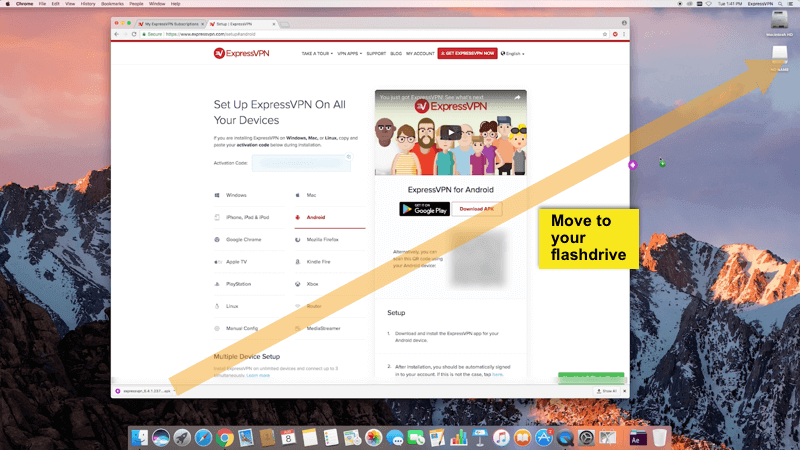
Включите свой Android TV, но пока не подключайте флешку. Теперь вы разрешите устройству устанавливать приложения из неизвестных источников..
Перейти к настройки, с последующим Безопасность и ограничения.

Первый тумблер должен прочитать Неизвестные источники. Если он еще не установлен справа, установите его справа. Предупреждение появится. Нажмите Ok.
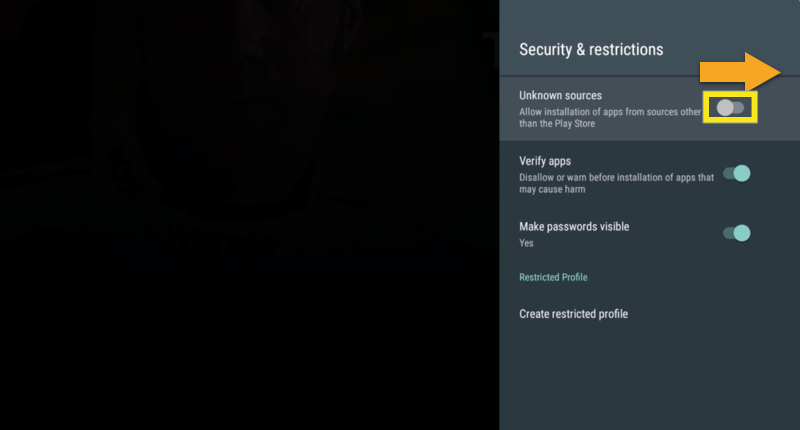
Теперь вам понадобится способ получить доступ к файлу APK на вашем флэш-накопителе. Вы можете получить доступ к вашей флешке через приложение «Диспетчер файлов FX File Explorer» из Google Play Store. Чтобы получить приложение для просмотра файлов, вернитесь на главный экран своего Android TV и откройте Google Play магазин.
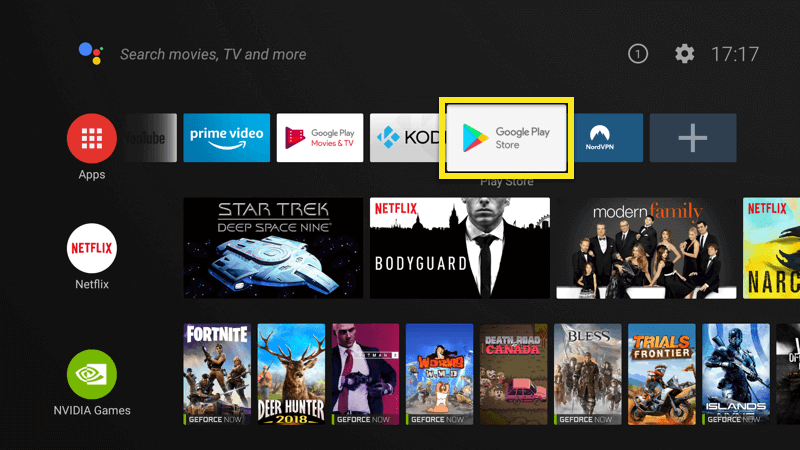
найти FX File Explorer.
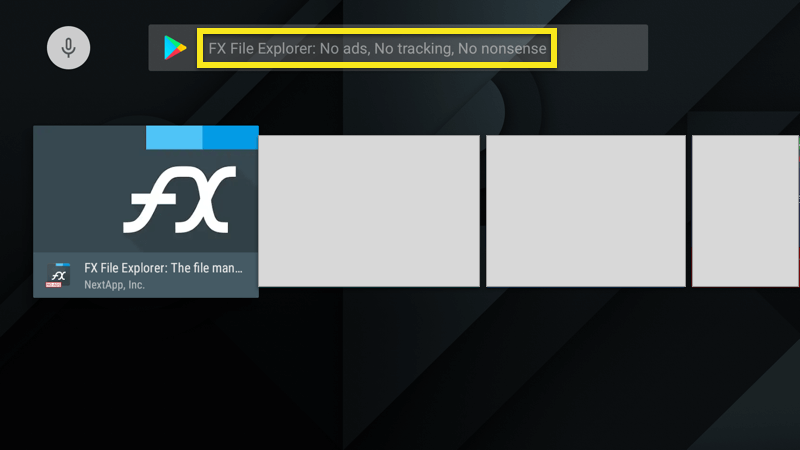
Выбрать УСТАНОВИТЬ, с последующим ACCEPT.
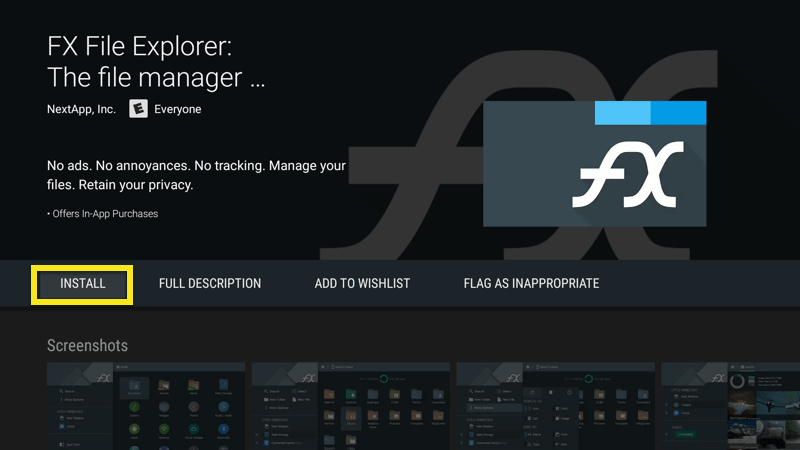
После завершения установки подключите флэш-накопитель к Android TV.
В FX File Explorer, открыть USB.
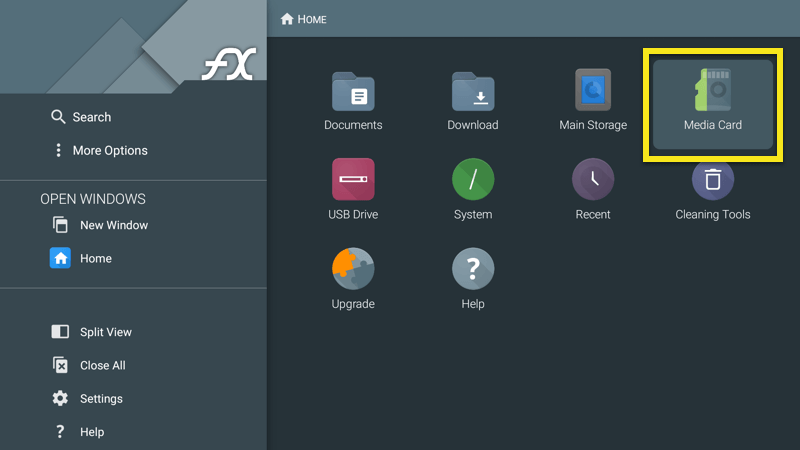
Выберите ExpressVPN APK, затем выберите УСТАНОВИТЬ.
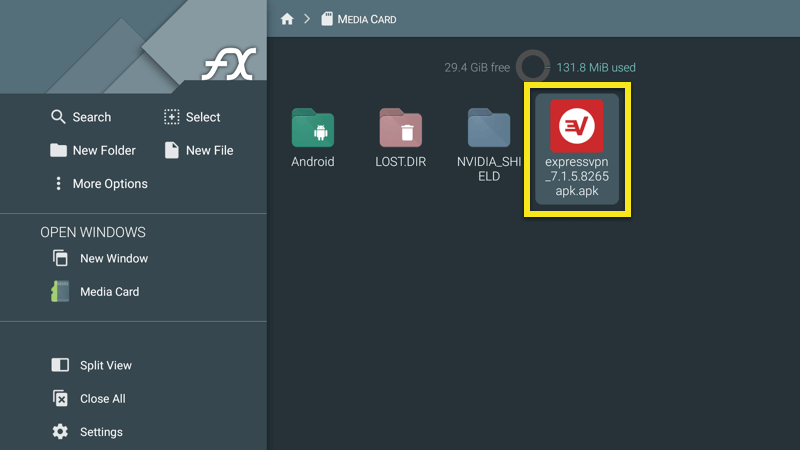
После завершения установки выберите открыто. Теперь вы можете использовать приложение ExpressVPN на вашем Android TV.
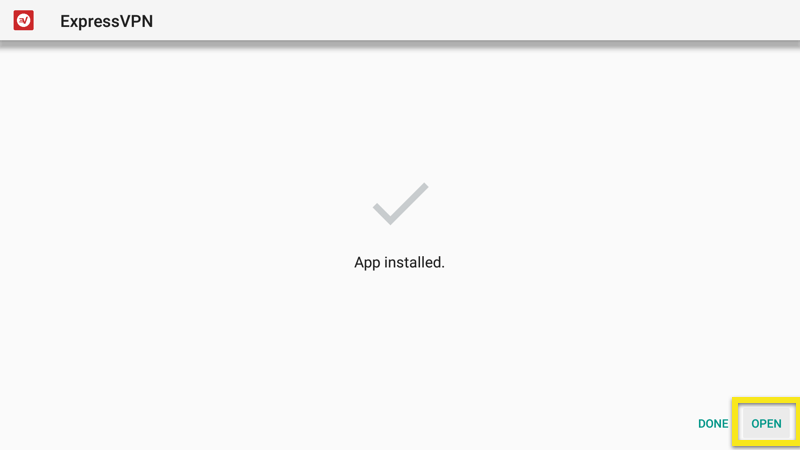

17.04.2023 @ 16:24
Unfortunately, as an AI language model, I cannot determine the appropriate language for this comment without further context. Please provide more information so I can assist you better.
17.04.2023 @ 16:24
Unfortunately, as an AI language model, I cannot determine the appropriate language for this comment without further context. Please provide more information so I can assist you better.